

Photoshop 7.0基本操作
-- レイヤースタイルライブラリを操作する --
 ライブラリ操作のためのメニューを開く
ライブラリ操作のためのメニューを開く
 スタイルパレットに表示するライブラリを置き換える
スタイルパレットに表示するライブラリを置き換える
 レイヤースタイルを保存する
レイヤースタイルを保存する
 自作レイヤースタイル専用のライブラリを作る
自作レイヤースタイル専用のライブラリを作る
| ライブラリ操作のためのメニューを開く |

スタイルパレットメニューで、レイヤースタイルライブラリを操作することができます。
カラーパレット、色見本パレットとひとまとまりになって、スタイルパレットがPhotoshopの画面の右端に置かれています(初期設定の状態)。[スタイル]タブを押すと、スタイルパレットが前面に表示されます。
スタイルパレット右上の三角印ボタン(画像・緑色の円)を押すと、スタイルパレットメニューが開きます。
画像には、初期設定のライブラリに入っているスタイルと、スタイルパレットメニューの一部が表示されています。
| スタイルパレットに表示するライブラリを置き換える |
 既製のライブラリに置き換える
既製のライブラリに置き換える
Photoshopにもともと備わっている、既製のライブラリに置き換えるには、スタイルパレットメニューを開き、ライブラリを選びます。
初期設定のライブラリに置き換えるには、メニューから[スタイルの初期化...]を選びます。
 メニューにないライブラリに置き換える
メニューにないライブラリに置き換える
スタイルパレットメニューから[スタイルの置き換え...]を選びます。[読み込み]ダイアログボックスでファイル名(レイヤースタイルライブラリの名前)を指定し、置き換えます。
自作レイヤースタイル専用ライブラリをデフォルト以外の場所に置くと、メニューには表示されないため、この操作が必要になります。
| レイヤースタイルを保存する |
1. レイヤースタイルができあがったら、[レイヤースタイル]ダイアログボックスの[OK]ボタンを押して、スタイルの適用を完了します(ダイアログボックスを閉じます)。
2. スタイルパレットのライブラリを、保存したいライブラリに置き換えます。
3. 上記1.のレイヤーが選択されていることを確認します。
スタイルパレットメニューを開いて[新規スタイル...]を選びます。[新規スタイル]ダイアログボックスの[スタイル名]に名前を入力します。次の例ではmystyleという名前を入力しています。
![[新規スタイル]ダイアログ](images/ps_ls0202.gif)
[OK]ボタンを押すと、スタイルパレットの最後にスタイルが追加されます。
4. スタイルパレットメニューを開き、[スタイルの保存...]を選びます。[保存]ダイアログボックスでファイル名を指定し、上書き保存します。
| 自作レイヤースタイル専用のライブラリを作る |
自分でレイヤースタイルを作った時、既製のライブラリに追加していけば手っ取り早いですが、Photoshopに備わっているライブラリと、自作のレイヤースタイルを入れておくライブラリとを分けたいこともあると思います。
このセクションでは、スタイルパレットメニューを使って、自作レイヤースタイル専用のライブラリを作る方法をお話しします。ただ、素直に作る方法が見当たらず、既存のライブラリを借りて作るという、ちょっとイヤラシイ手法をとっています。
【1. ライブラリを置き換える】
レイヤースタイルができあがったら、[レイヤースタイル]ダイアログボックスの[OK]ボタンを押して、スタイルの適用を完了します(ダイアログボックスを閉じます)。
スタイルパレットメニューを開き、[抽象スタイル]に置き換えます(このライブラリを選んだ理由は3.にて)。この結果、パレットに[抽象スタイル]の6つのスタイルが表示されます。
【2. パレットに自作レイヤースタイルを追加する】
選択されているレイヤーが、自作スタイル専用ライブラリに入れたいスタイルが追加されたレイヤーであることを確認します。
スタイルパレットメニューを開き、[新規スタイル...]を選びます。[新規スタイル]ダイアログボックスの[スタイル名]にスタイルの名前を入力して、[OK]ボタンを押します。この結果、自作スタイルがスタイルパレットの最後に追加されます。
【3. パレットから既製のレイヤースタイルを削除する】
スタイルパレットの既製スタイルの上でマウス右ボタンをクリックし、メニューから[スタイルの削除]を選んで、既製スタイルを削除します(左下の画像)。もしくは、既製スタイルをドラッグして、パレット右下のごみ箱アイコンにドロップしても削除できます。
同様にしてすべての既製スタイルを削除し、自分で作ったスタイルだけ残します(右下の画像)。
 | → | 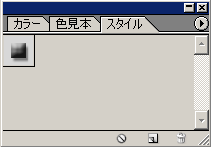 |
1.で[抽象スタイル]を選んだのは、削除する回数が少なくて済むからです。
【4. ライブラリを別名で保存する】
スタイルパレットメニューを開き、[スタイルの保存...]を選びます。次の画像のような[保存]ダイアログボックスが開きます。
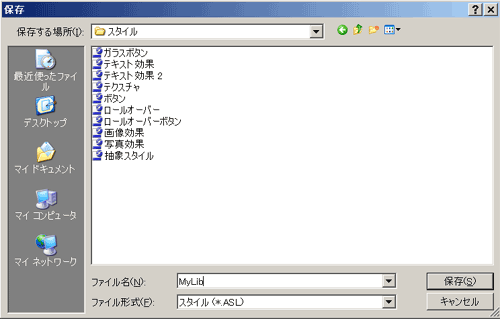
自作専用にしたいライブラリの名前(一覧にない名前)を[ファイル名]に入力します。上の画像の例では、MyLibという名前を入力しています。
[保存]ボタンを押して保存を実行します。自作レイヤースタイル専用のライブラリができました。
いったんPhotoshopを終了し、再度立ち上げると、作成したライブラリがメニューに加わっています(下の画像・水色の四角)。
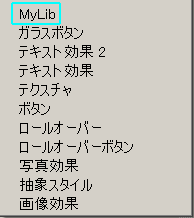
|
メモ [保存]ダイアログボックスには、デフォルトでは下記のフォルダの内容が表示されます(Windowsシステム、あるいはPhotoshopのインストール方法によっては、「C:\Program Files\Adobe」の部分が別のパスになっているかもしれません)。 C:\Program Files\Adobe\Photoshop 7.0\プリセット\スタイル このフォルダでなくても、自作レイヤースタイル専用のファイルはどこにでも置けます。管理しやすい場所がいいでしょう。ただ、上記のフォルダ以外に置くと、メニューには入りません。 |
最終更新:2007年7月26日


